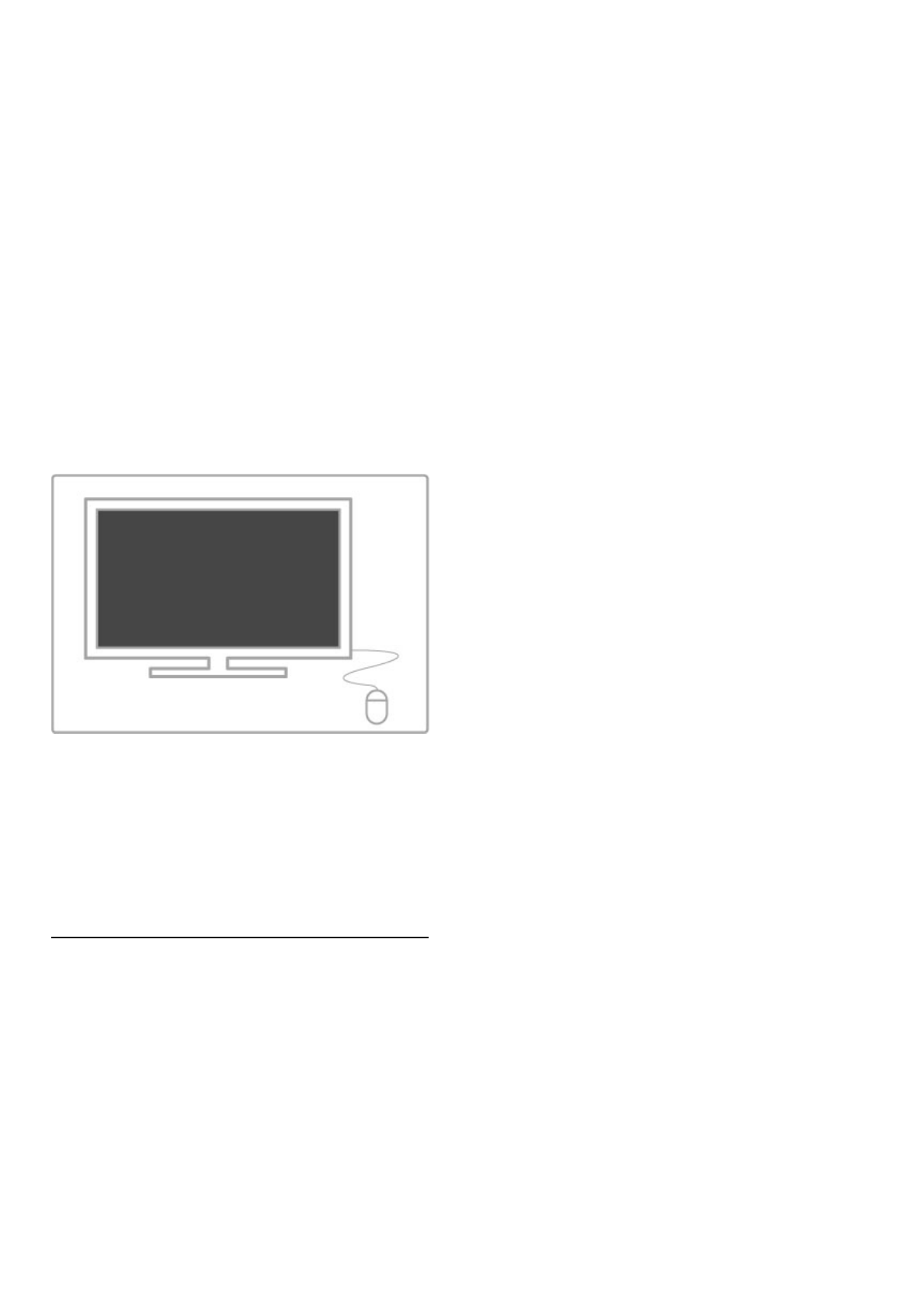TV-Tasten auf Ihrer Tastatur
Zum Umbenennen von Sendern:
- Enter  = OK
- Rücktaste z = Zeichen vor dem Cursor löschen
- Navigationstaste = Innerhalb eines Textfeld navigieren
- Um zwischen Tastaturlayouts zu wechseln (wenn ein sekundäres
Layout eingerichtet wurde), drücken Sie gleichzeitig Alt +
Umschalttaste.
Zur Verwendung mit Net TV:
- Tab und Umschalt -Tab = Vor und Zurück
- Pos1 = Zum Anfang der Seite blättern
- Ende = Zum Ende der Seite blättern
- Bild nach oben = Eine Seite nach oben wechseln
- Bild nach unten = Eine Seite nach unten wechseln
- + = Bild um eine Einstellung vergrößern
- - = Bild um eine Einstellung verkleinern
- * = Auf Breite anpassen
USB-Maus
Sie können eine USB-Maus anschließen, um auf Internetseiten zu
navigieren. Zudem können Sie so auf Internetseiten Links
einfacher auswählen und anklicken. Sie USB-Maus kann zur
Navigation auf Net TV-App-Seiten oder in den Fernsehmenüs
verwendet werden.
Installieren
Schalten Sie den Fernseher ein, und schließen Sie die USB-Maus
an den USB-Anschluss auf der Seite Ihres Fernsehers an. Sie
können die USB-Maus auch an eine angeschlossene USB-Tastatur
anschließen.
Mausklicks
- Linksklick = OK
- Rechtsklick = ZurückÈ
Mit dem Scrollrad können Sie in Seiten nach oben bzw. unten
blättern.
Fernseher als PC-Monitor
Sie können den Fernseher mit Ihrem kabellosen Heimnetzwerk
verbinden und ihn mit WiFi MediaConnect als PC-Monitor
verwenden. Weitere Informationen erhalten Sie unter Hilfe >
Konfiguration > Netzwerk > WiFi MediaConnect.
In den folgenden Abschnitten finden Sie Informationen zum
kabelgebundenen Anschluss eines PCs an den Fernseher. Sie
können ein VGA-Kabel oder einen DVI-HDMI -Adapter
verwenden.
Verwenden Sie ein VGA-Kabel, um den PC mit dem VGA-
Anschluss zu verbinden, sowie ein Audio L/R-Kabel, um den VGA
Audio L/R-Anschluss auf der Rückseite des Fernsehers zu
verbinden.